Изменение рамки выделения
Команда Transform Selection (Трансформировать выделение), о которой рассказывается ниже, влияет только на рамку выделения, но не на точки области. Для того чтобы трансформировать содержимое выделенной области, можно воспользоваться командой из подменю Edit › Transform (Правка › Трансформировать) или трансформировать точки области с помощью габаритного контейнера (см. главу 7, раздел "Трансформация слоя простым перетаскиванием курсора").
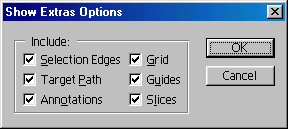
Рис. 5.31. Выбор элементов, показываемых/ скрываемых с помощью "горячих" клавиш CTRL + H
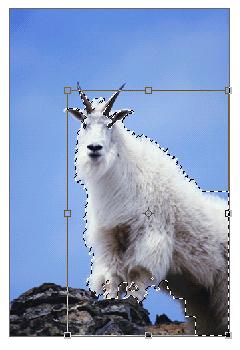
Рис. 5.32. Изменение размеров рамки выделения
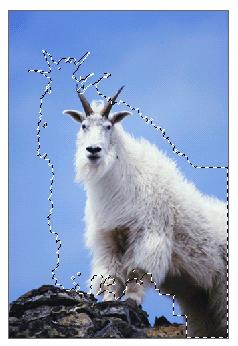
Рис. 5.33. Увеличение рамки, не влияющее на ее содержимое
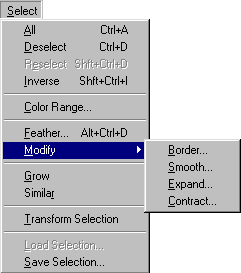
Рис. 5.34. Подменю команд изменения замки выделения
Выберите команду Select › Transform Selection (Выделить › Трансформировать выделение), затем для выполнения переворота, поворота, изменения масштаба и т.д. (рис. 5.32, 5.33) обратитесь к соответствующим разделам главы 7.
Примечание:
Щелкните правой кнопкой мыши по изображению, затем выберите какую-либо команду трансформации из контекстного меню.